Windows Update'in çalışması için Windows 7 SP2 Kolaylık Toplaması ile güncellenmiş bir ISO nasıl yapılır
Microsoft bir yayınlamış olsa da Windows 7 için kolaylık toplaması SP1 sonrası güvenlik güncellemelerinin, güvenlikle ilgili olmayan güncellemelerin ve düzeltmelerin çoğunu içeren Service Pack 2'ye benzer. istek, toplama kullanılarak entegre edildikten sonra Windows Update'in nasıl düzgün çalışacağına dair hiçbir talimat vermediler. DISM. Nisan 2016'ya kadar olan güncellemelerle Windows 7'nin güncel ISO'sunu oluşturmak için yapmanız gerekenleri görelim, böylece Windows Update'i yükledikten sonra çalışır.
Reklamcılık

Önce sen olup olmadığını belirle 32 bit Windows veya 64 bit çalıştıran ve uygun sürümünüz ve SP1 entegreli Windows 7 sürümünüz için Kurulum dosyalarıyla birlikte ISO'yu edinin.
- Windows 7 SP1 kurulum ortamından (DVD veya ISO veya USB) tüm dosyaları bir klasöre kopyalayın, diyelim ki C:\ISO\Win7SP1 olacak.
- bir açın yükseltilmiş komut istemi.
- Yükseltilmiş bir komut isteminde aşağıdaki komutu yazın:
Dism /Get-WIMInfo /WimFile: C:\ISO\Win7SP1\sources\install.wim
Size WIM dosyasında bulunan görüntülerin dizinlerini gösterecektir. Ürün anahtarına ve uygun dizinine sahip olduğunuz Windows 7 sürümünü not edin. Örneğin, Windows 7 Ultimate kullandığınızı varsayalım.
- Çevrimdışı Windows görüntüsünü bağlamak için aşağıdaki komutu yazın.
Dism /Mount-WIM /WimFile: C:\ISO\Win7SP1\sources\install.wim /Ad:"Windows 7 Ultimate" /MountDir: C:\ISO\unpacked
Bu komut, Windows 7 SP1 Ultimate sürüm dosyalarını C:\ISO\unpacked klasörüne bağlar. Klasör sisteminizde bulunmalıdır, aksi takdirde yolu düzeltin.
- Şimdi önemli ve zor kısım geliyor. Microsoft, yalnızca Hizmet Yığını güncelleştirmesini ve Kolaylık Toplamasını entegre ettikten sonra Windows Update'in bozulacağından bahsetmeyi umursamadı. Windows 7'yi yalnızca bunlara sahip bir ISO kullanarak yüklediğinizde, Windows Update sürekli olarak güncellemeleri denetlemeye devam eder ve asla bitirmez. Kolaylık Toplamasının tüm amacı, yalnızca Nisan 2016'dan sonra yayınlanan güncellemeleri yüklemeniz gerektiğiydi. Windows Update'in çalışmasını sağlamak ve indirdiği güncelleme miktarını en aza indirmek için Kolaylık Toplamasından önce ve sonra yayınlanan diğer birkaç güncelleme, bu nedenle Windows Update İşler. Windows 7'yi modern donanımla güncel hale getirmek için entegre edilmesi iyi olan güncellemelerin bir listesini derleyerek sizin için kolaylaştırdık. Her güncellemeyi Microsoft'tan indirmeniz yeterlidir.İçindekilersaklamakBunların her biri için KB makalelerini ziyaret edin ve MSU dosyalarını indirin:Internet Explorer 11 ve önkoşul güncellemeleri:Uzak Masaüstü Protokolü 8.1 için gerekli güncellemeler:Windows Virtual PC için gerekli güncellemeler:Ve son olarak, Windows 7 Kolaylık Toplama Güncelleştirmesi:
Bunların her biri için KB makalelerini ziyaret edin ve MSU dosyalarını indirin:
- KB3020369 (Nisan 2015 Servis yığını güncellemesi)
- KB2670838 (DirectX, Windows Imaging Component, Windows Advanced'i güncelleyen Platform Güncellemesi Rasterleştirme Platformu (WARP), Windows Animasyon Yöneticisi (WAM), XPS API'leri, H.264 Video Kod Çözücü ve JPEG XR kodeği)
- KB2685811 (Çekirdek Modu Sürücü Çerçevesi 1.11)
- KB2685813 (Kullanıcı Modu Sürücü Çerçevesi 1.11)
- KB970985 (Sunucu yöneticileri için Uzak Sunucu Yönetim Araçları)
- KB975541 (Active Directory Basit Dizin Hizmetleri)
- KB971033 (Windows Etkinleştirme Teknolojileri Güncellemesi)
- KB2900986 (IPv6 Hazırlık Güncelleştirmesi)
- KB2990941 (TRIM destekli NVMe/PCI Express SSD sürücüleri)
- KB3087873 (NVM Express sürücüleri için düzeltme)
- KB3059317 (Ortak denetimler için Güvenlik Güncelleştirmesi)
- KB3064209 (Intel CPU mikro kod güncellemesi)
- KB3102810 (Yüksek CPU kullanımını ve yavaş yüklemeyi ve güncellemeleri aramayı düzeltmek için güncelleme)
- KB3138612 (Windows Update İstemcisi: Mart 2016)
- KB3140245 (WinHTTP'de TLS 1.1 ve TLS 1.2)
- KB3145739 (Windows Grafik Bileşeni için Güvenlik Güncelleştirmesi)
- KB3153199 (Windows Çekirdek Modu Sürücüleri için güvenlik güncelleştirmesi)
- KB3156017 (Windows Çekirdek Modu Sürücüleri için güvenlik güncelleştirmesi)
- KB3156417 (Windows 7 SP1 için Mayıs 2016 güncelleştirme toplaması)
- KB3071740 (Windows sanal makineleri için Hyper-V tümleştirme bileşenleri güncellemesi)
- KB969168 (Windows 7'de Microsoft Aracısı veya Office Yardımcısı)
- KB917607 (Windows 7'de WinHelp desteği)
Internet Explorer 11 ve önkoşul güncellemeleri:
- KB2533623
- KB2639308
- KB2729094
- KB2731771
- KB2786081
- KB2834140
- KB2882822
- KB2888049
- Aşağıdakileri içeren KB2841134 (IE11-Windows6.1-xxx-en-us.exe):
IE-Win7.cab
IE-Spelling-tr.msu
IE-Tireleme-tr.msu
Uzak Masaüstü Protokolü 8.1 için gerekli güncellemeler:
- KB2574819
- KB2592687
- KB2830477
- KB2857650
- KB2913751
Windows Virtual PC için gerekli güncellemeler:
- KB977206
- KB958559
- KB977632
Ve son olarak, Windows 7 Kolaylık Toplama Güncelleştirmesi:
KB3125574
- DISM kullanarak yukarıda indirilen güncellemelerin her birini Windows 7 Kurulumu'na entegre edin. Bunların her biri için aşağıdaki komutu yazın:
Dism /Image: C:\ISO\unpacked /Add-Package /PackagePath: Path_to_MSU_file
Dosya yollarını ve dosya adlarını gerektiği gibi düzeltin.
Her güncellemenin adını ve yolunu yazmadan tüm bu güncellemeleri entegre etmenin daha kolay bir yolu var. Tüm MSU dosyalarını tek bir klasöre koyun (**Kolaylık Toplaması olan KB3125574 hariç**). MSU dosyalarını koyduğunuz klasörde yükseltilmiş bir komut istemi açın.
Yükseltilmiş komut istemini kapatmadan Not Defteri'ni açın ve şunu yapıştırın:
(*.msu) içindeki %%U için Dism /Image: C:\ISO\unpacked /Add-Package /PackagePath:"%%U" yapın
Dosyayı, MSU dosyalarını koyduğunuz klasöre "Slipstrm.cmd" olarak kaydedin ve Not Defteri'ni kapatın.
Şimdi, yükseltilmiş cmd isteminde şunu yazın:
Slipstrm.cmd
Tüm MSU dosyaları, bağladığınız Windows 7 Kurulum görüntüsüne entegre edilecektir. Tamamlanana kadar bekleyin.
- Şimdi Kolaylık Toplamasını (KB3125574) entegre edin
- Bu yapıldıktan sonra, değişiklikleri uygulamak ve görüntünün bağlantısını kesmek için aşağıdaki komutu yazın.
Dism /Unmount-WIM /MountDir: C:\ISO\unpacked /Commit
C:\ISO\Win7SP1\sources içindeki Install.wim dosyası artık Nisan 2016'ya kadar güncel olacak!
Güncellenmiş yüklemeyi kopyalayabilirsiniz. USB çubuğunuza WIM yapın veya yeni bir ISO oluşturun. Bu güncellenmiş görüntüyü kullanarak şimdi Windows 7'yi yüklediğinizde, Denetim Masası -> Yüklü Güncellemeler'e gittiğinizde bunu gösterir.
Güncellemeleri kontrol ettiğinizde, sadece 5-7 dakika içinde taramayı bitirecek ve indirilecek çok daha az güncelleme gösterecektir.
Tüm sürücüleri (OEM sürücülerini zaten yüklediğimden beri) ve dil paketlerinin yanı sıra Windows 10'a yükseltmek veya telemetri eklemek için güncellemeleri sakladım.

Yukarıdaki güncelleme listesini entegre ettikten sonra Mayıs 2016'da güncellemeleri kontrol ettiğimde, bana sadece 34 güncelleme (yaklaşık 150 MB) gösterdi:
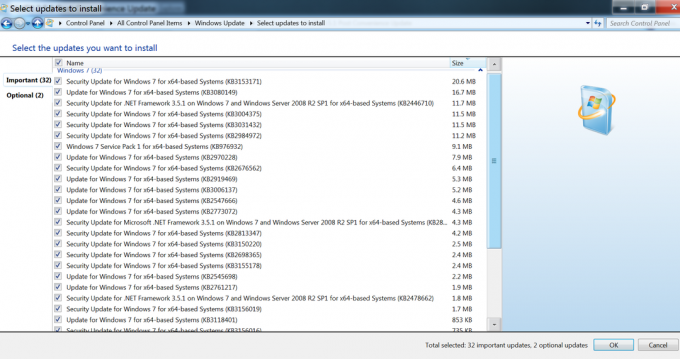
Elbette zamanla, Windows 7 için yeniden daha fazla güncelleme yayınlandıkça, indirilecek güncellemelerin listesi daha da büyüyecek ve başka bir Kolaylık Toplamasına veya uygun bir Hizmet Paketine ihtiyacımız olabilir.

